對於官方和高品質的電影來說,DVD 仍然非常實用且受歡迎。但是,如果您想在電腦上播放 DVD,則需要特定的 DVD播放機 如何辨識DVD中的影片格式?哪裡可以找到適用於筆記型電腦和桌上型電腦的可靠DVD播放器?別擔心,本文將為您推薦11款優秀的播放器,它們不僅擁有高品質的播放效果,而且相容性強,性能卓越。您可以根據本文列出的優缺點,選擇最適合您需求的播放器。
第 1 部分:適用於 Windows 11 和 Mac 的 11 款最佳 DVD 播放器
請查看適用於 Windows 10、11 和 Mac 的強大 DVD 播放器。您將會驚訝於他們能夠為您的優質 DVD 保持如此高的視訊品質。
第一名:AVAide 藍光播放器
優秀的DVD播放機應該操作簡便,並提供最佳的視訊品質。這正是為什麼 AVAide 藍光播放器 這款應用程式榮登榜首。其簡潔直覺的介面讓新手也能輕鬆上手。進階使用者可以透過選單列存取更多便利的控制選項,例如章節選單、快轉和快退功能,從而獲得更流暢的觀看體驗。
- 優點
- 播放 DVD、藍光光盤、ISO 映像和數字視頻。
- 支持多種多媒體格式。
- 以原始分辨率播放 DVD。
- 提供高級選項,如播放列表、視頻效果等。
- 繞過加密和區域代碼。
- 缺點
- 加載高清電影可能需要一段時間。
以下是在 Windows 上播放 DVD 的基本步驟:
步驟1在 PC 上安裝最好的 DVD 播放器後啟動它。將要觀看的 DVD 插入計算機。
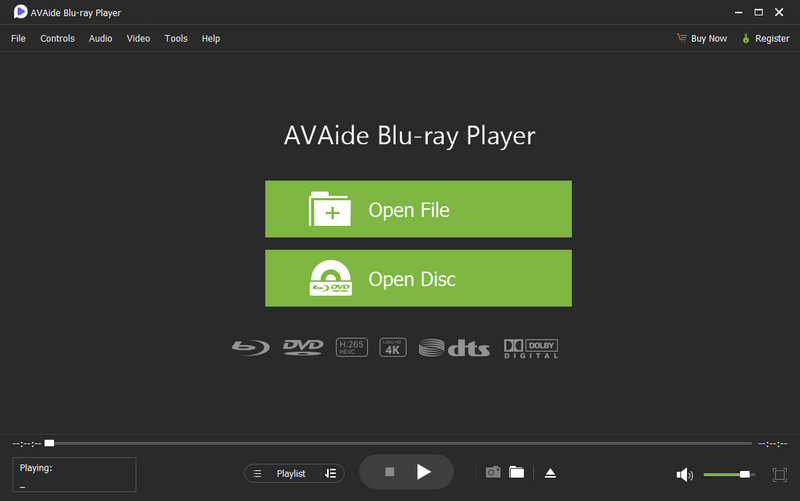
第2步點擊 打開光盤 按鈕,選擇光盤上的主要視頻,然後單擊確定加載 DVD。
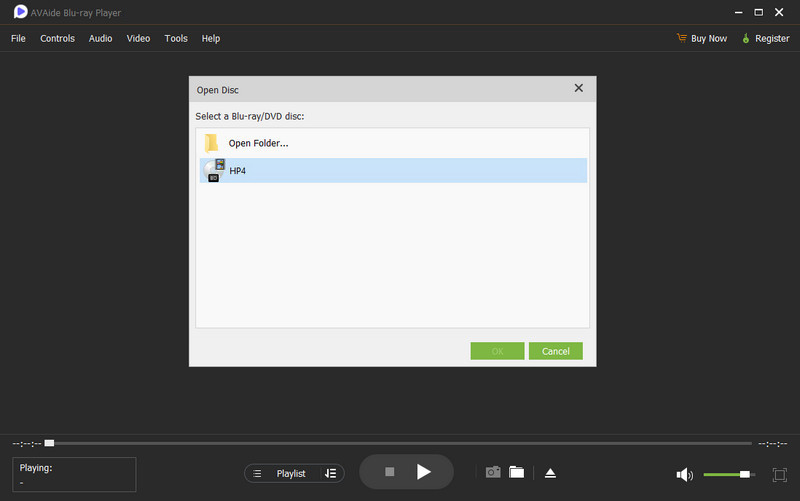
第 3 步加載 DVD 後,視頻將開始播放。底部有一個快速控制欄。如果您需要高級控件,可以使用頂部菜單欄。
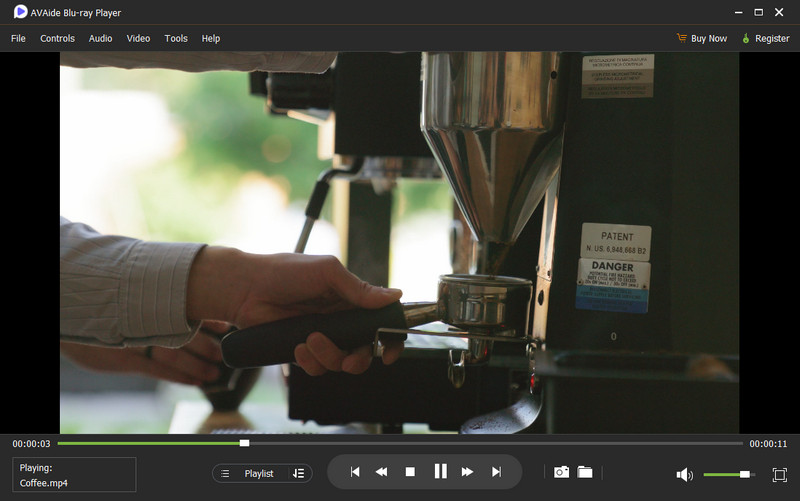
前 2 名:VLC 媒體播放器
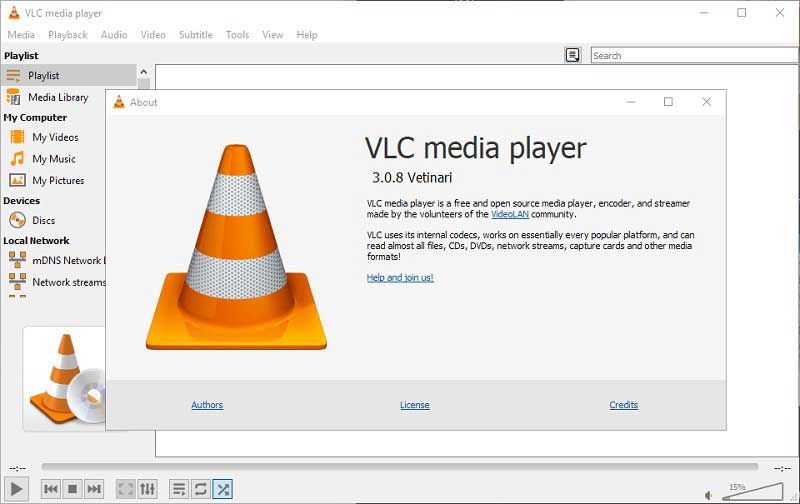
VLC 媒體播放器是一款功能全面的媒體播放器,也是 Windows 10 及更早版本系統的免費 DVD 播放器。最新版本支援播放 DVD、CD 和藍光光碟。由於它是開源軟體,任何人都可以免費下載和使用。 VLC 媒體播放器也不斷優化,新增了選擇標題、章節、音訊和字幕軌道、快轉、快轉以及跳到特定時間戳等功能。
- 優點
- 流暢播放 DVD 和藍光光盤。
- 使用快捷方式控制 VLC。
- 根據喜好調整設置。
- 內置均衡器以增強聲音。
- 缺點
- 界面無法自定義。
- 學習曲線並不友好。
前三名:PotPlayer
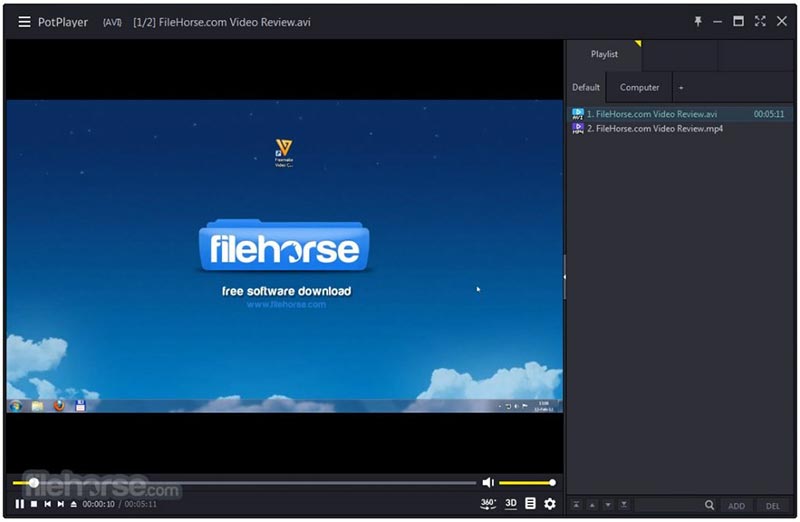
PotPlayer 是 Windows 7 或更高版本上最好的 DVD 播放器之一。如果您不介意在界面中查看一些廣告,它是免費的。它包含大量編解碼器,包括 H.265 格式的 DVD 播放。另外,它支持大量的皮膚。
- 優點
- 兼容多種格式。
- 使用播放列表管理視頻。
- 支持 3D 和 360 度 DVD 視頻。
- 完全免費。
- 缺點
- 無法刪除界面中煩人的廣告。
- 播放 DVD 時可能會崩潰。
前 4 名:RealPlayer
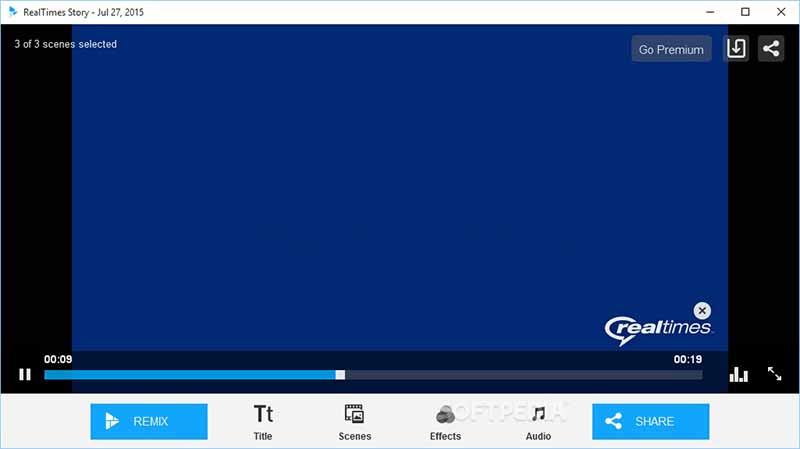
RealPlayer 是一款適用於 Windows 10 及更早版本的 DVD 播放器。現在,它可以免費下載,每個人都可以免費使用,但有一些限制。如果你想獲得完整版,你可以購買一個計劃,每月收費 $4.99。
- 優點
- 帶有直觀的界面。
- 提供雲存儲。
- 轉換視頻文件格式。
- 提供高級隱私設置。
- 缺點
- 它缺乏視頻效果。
- 它無法對視頻文件進行排序。
前 5 名:Media Player Classic
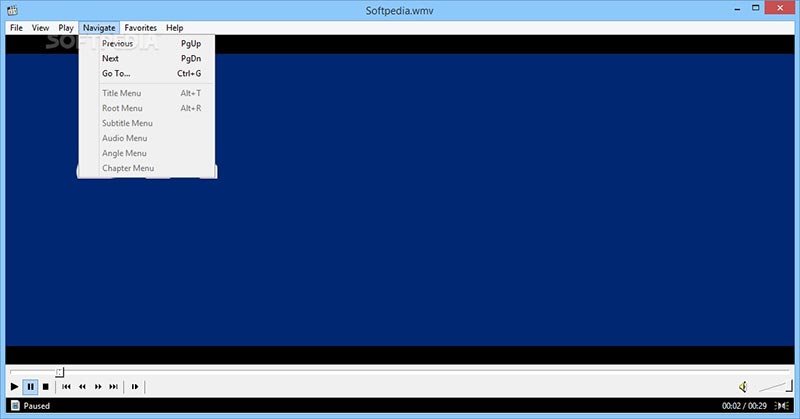
Media Player Classic 是一款適用於 Windows 系統的免費媒體播放器和 DVD 播放器。它的介面與 Windows Media Player 非常相似,因此即使是新手也能輕鬆上手。此外,它佔用空間很小,播放大型 DVD 檔案時也不會出現明顯的卡頓。
- 優點
- 提供出色的自定義選項。
- 支持 360 度 DVD 視頻。
- 播放高達 8K 的數字視頻。
- 集成一個簡單的界面。
- 缺點
- 它缺少獎勵功能。
- 多年未更新。
前 6 名:PowerDVD
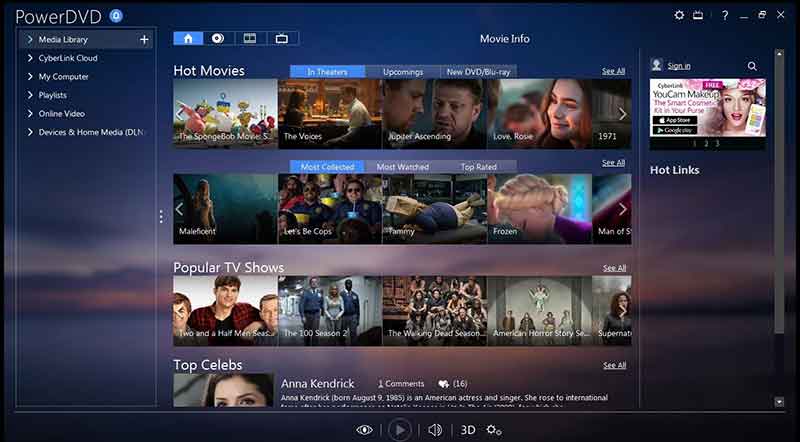
PowerDVD 是 CyberLink 發布的適用於 Windows 的 DVD 播放器。它可以讓您享受最新的視覺技術,例如 播放 4K 藍光、HDR 光盤、360 度 VR 等,如果您支付 $99.95。
- 優點
- 支持 HDR DVD 和 360 VR。
- 提供大屏幕電視模式。
- 帶有圖像穩定功能。
- 集成可定制的界面。
- 缺點
- 它可能不適用於受保護的 DVD。
- 它不能與 Netflix 一起使用。
前 7 名:GOM 播放器
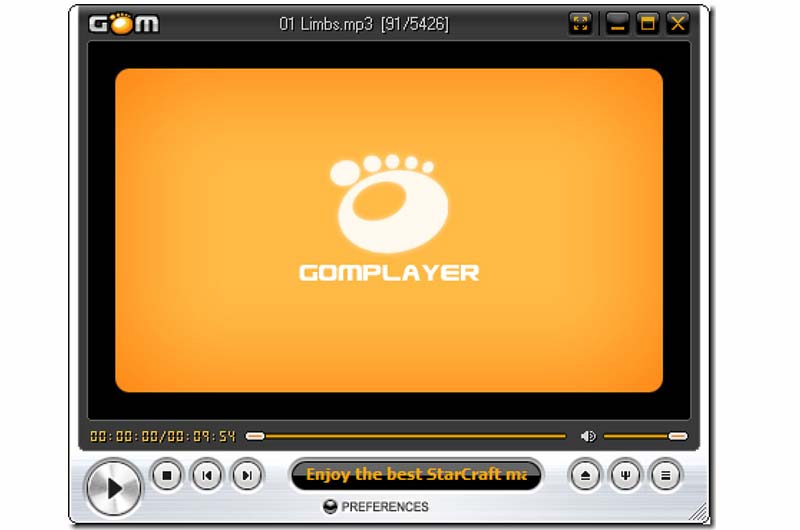
GOM Player 是一款功能強大的 Windows DVD 播放器。它支援所有視訊格式,包括 DVD、360 度 VR 視訊以及線上視訊串流。此外,它還允許您搜尋字幕並將其添加到影片中。現在,它還新增了同步歌詞推薦功能,可自動顯示與影片內容相符的歌詞。對於喜歡邊看電影邊看歌詞的用戶來說,這是一個非常實用的功能。
- 優點
- 免費播放 DVD。
- 支持優秀格式。
- 根據視頻查找字幕。
- 下載額外的編解碼器。
- 缺點
- 它包括額外的軟件。
- 界面不是用戶友好的。
前 8 名:KMPlayer
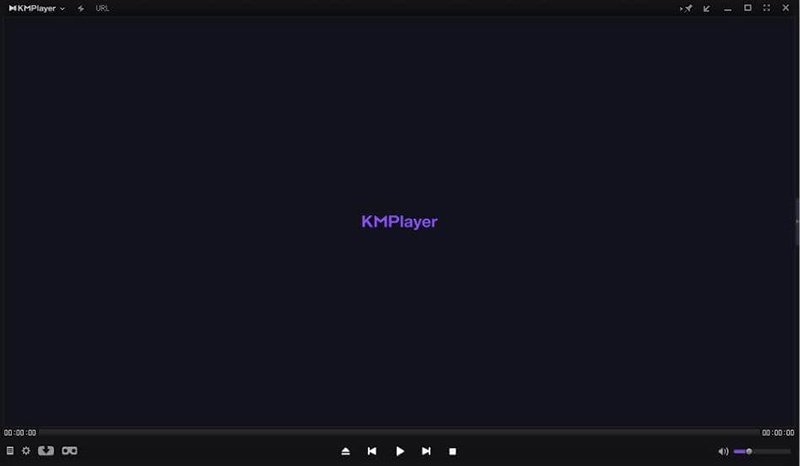
KMPlayer 是 Windows 7 及更早版本上流行的免費 DVD 播放器。它涵蓋了各種類型的容器格式,例如 DVD、VCD、流行的數位視訊等。這也是最好的之一 3D DVD 播放機 適用於 Windows 使用者。此外,用戶可以在播放 DVD 時擷取音訊、視訊和螢幕截圖。
- 優點
- 免費下載和使用。
- 播放 3D DVD 影片。
- 遠程控制均衡器。
- 提供高度可定制的選項。
- 缺點
- 播放 DVD 時需要很多資源。
- 有煩人的廣告。
前 9 名:科迪
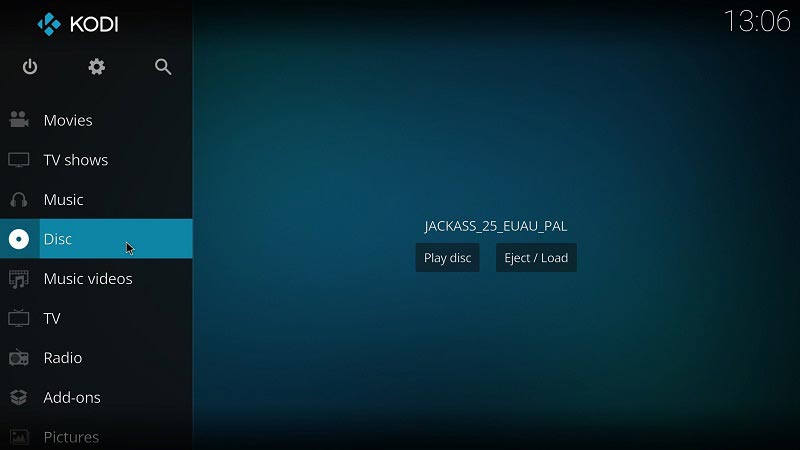
Kodi 是一款受歡迎的媒體中心和免費 DVD 播放器,適用於 PC。由於其開源特性,用戶幾乎可以自訂軟體的各個方面。 Kodi 強大的插件支援提供了眾多附加功能,包括 DVD 播放增強和對不同 DVD 區域碼的支援。 Kodi 的最新更新確保能夠正確識別和存取未掛載的 DVD 驅動器,從而消除了常見的播放錯誤來源。
- 優點
- 支持多種插件。
- 與許多設備兼容。
- 帶有可定制的 GUI。
- 連接到流媒體服務。
- 缺點
- 控製播放很尷尬。
- 學習曲線陡峭。
前 10 名:BS 播放器
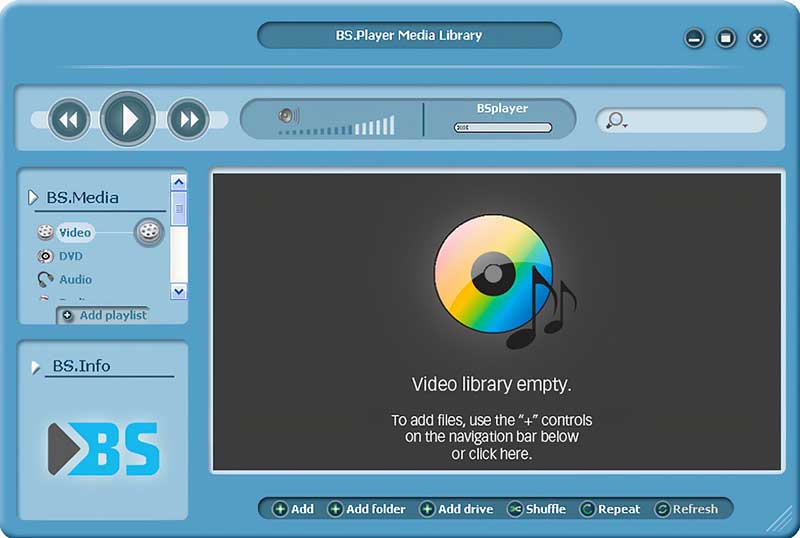
BS Player 是適用於 Windows 的靈活 DVD 播放器。它提供功能有限的免費版本,但足以在您的桌面上觀看 DVD 電影。此外,由於硬件加速,播放效果非常好。
- 優點
- 支持 Chromecast。
- 內置硬件加速。
- 支持 3D DVD 視頻。
- 提供友善的螢幕指南。
- 缺點
- 它不能投射字幕。
前11名:5KPlayer
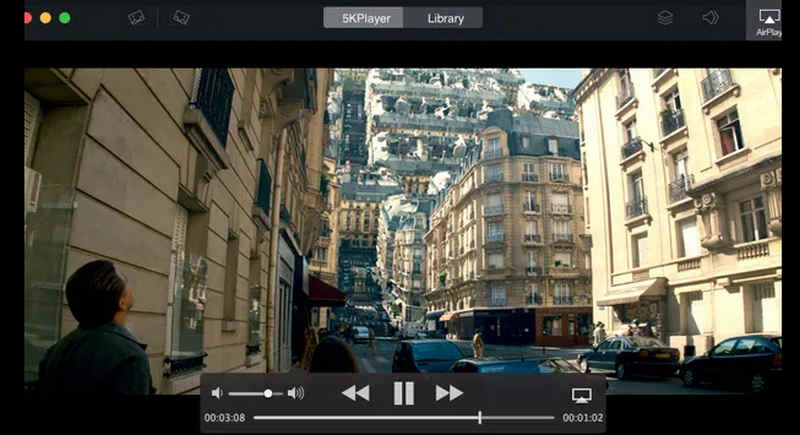
5KPlayer 是一款適用於 Mac 和 Windows 的出色 DVD 播放器。它支援高達 5K 的視訊質量,並可在您的電腦上免費播放 DVD,呈現清晰的畫質,因此深受 DVD 愛好者的喜愛。此外,它還支援從外部設備或行動裝置串流視訊或音頻,並可用作螢幕鏡像接收器或發射器。
- 優點
- 支援許多流行的視訊編解碼器。
- 播放解析度高達 5K 的影片。
- 支援投影螢幕。
- 缺點
- 它可能會欺騙您的預設播放器設定。
- 介面可能會很複雜。
第 2 部分:僅有 DVD 播放器是不夠的
當您只有 DVD 播放機時,這還不夠。您還需要一個可以讀取 DVD 光碟並將其傳輸到電腦的 DVD 光碟機。最好的 DVD 播放器不需要花錢,而 DVD 光碟機則需要花錢。不過,今天不會花太多錢。此外,DVD 驅動器足夠可靠,可以良好、持久地工作。因此,在市場上挑選一款所需的 DVD 驅動器並將其與您最好的 DVD 播放器關聯起來!

第 3 部分:有關 Windows DVD 播放器的常見問題解答
為什麼我無法在 Windows 10 上播放 DVD?
Windows 10 或 11 無法播放 DVD,因為沒有內置的 DVD 編解碼器、過時的 DVD 驅動程序或損壞的特定註冊表項。您可以運行疑難解答來診斷它。
如何讓 Windows 識別我的 DVD 驅動器?
首先,運行 Windows 疑難解答來解決此問題。此外,打開設備管理器,檢查您的 DVD 驅動程序並更新它們。現在,您的 PC 應該可以識別您的 DVD 驅動器。
如何使用 Windows Media Player 播放商業 DVD?
將 DVD 放入您的 PC,打開 Windows Media Player,然後選擇 DVD 驅動器。通常,光盤將開始播放。如果沒有,則需要安裝插件。
本文確定並回顧了前 11 名 適用於 Windows 的最佳 DVD 播放器 11/10/8/7/Vista/XP。其中一些是完全免費的,另一些則要求您在免費試用後購買許可證。您可以根據自己的情況和我們的審核,選擇合適的方案。 AVAide Blu-ray Player 是初學者的最佳選擇。它提供最好的視頻質量。如果您對此主題有其他疑問,請隨時在本帖下方留言。
功能齊全的多媒體播放器,可播放藍光、DVD、4K UHD 和其他視頻/音頻文件。



 安全下載
安全下載


